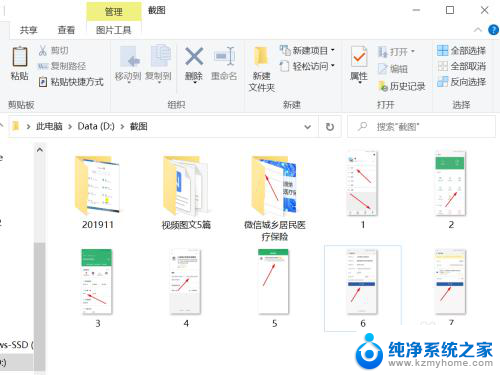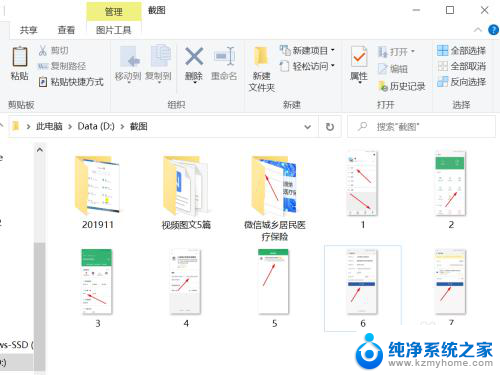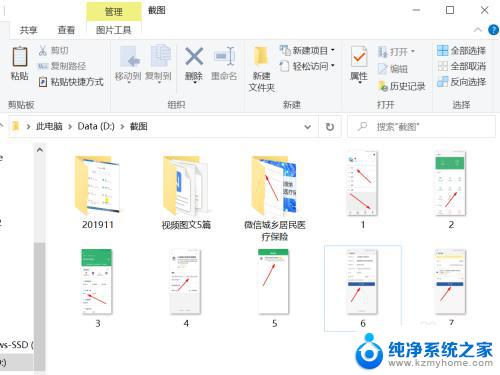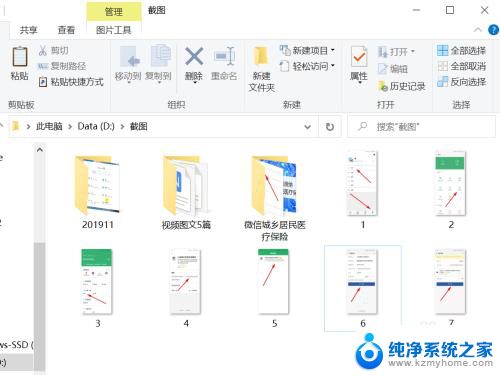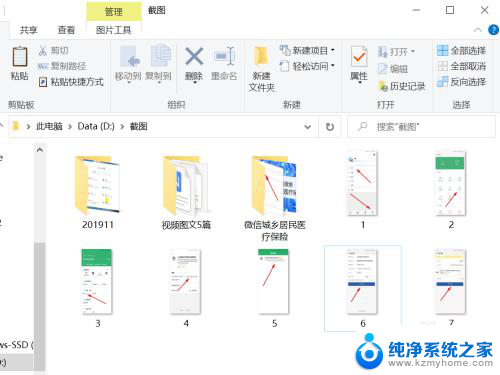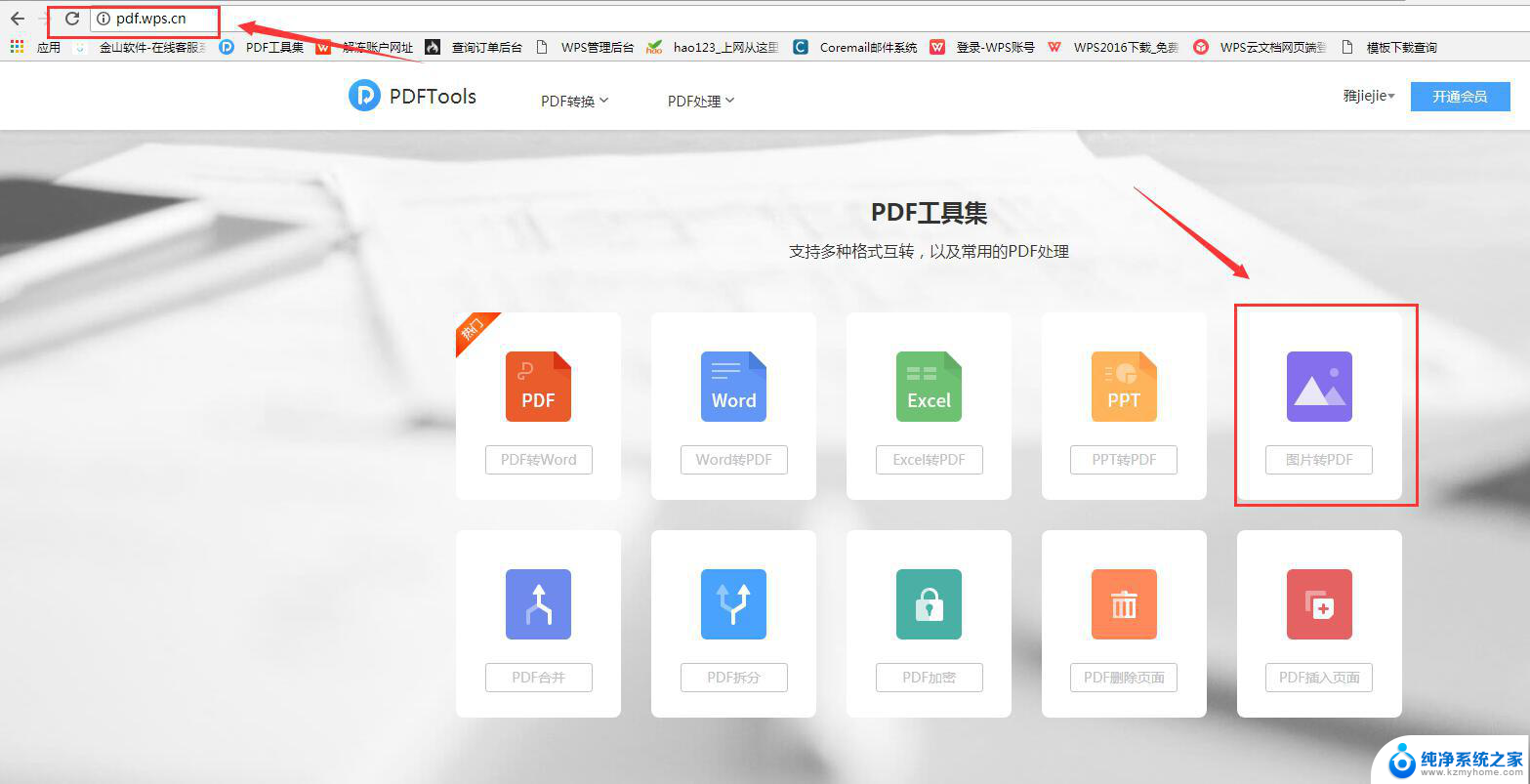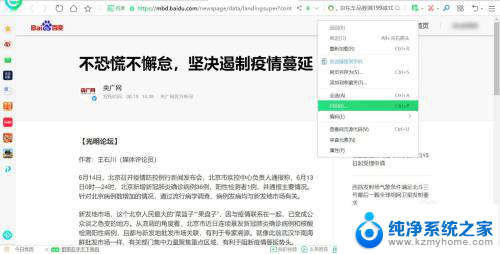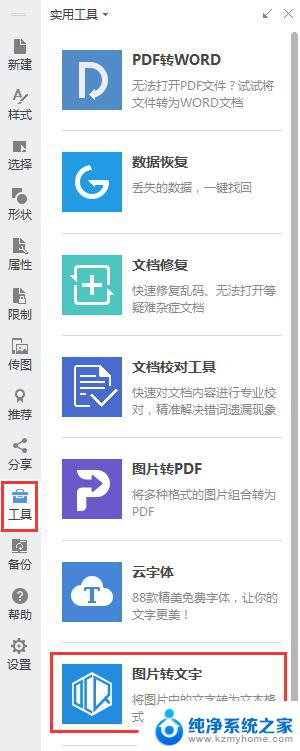电脑如何把图片做成pdf文件 图片转pdf方法
如今随着科技的不断发展,电脑已经成为人们生活中不可或缺的一部分,在我们日常的工作和学习中,经常会遇到将图片转换为PDF文件的需求。无论是为了方便传输、保护图片内容的完整性,还是为了更好地管理和整理图片资源,将图片转换为PDF格式已经成为一种常见的操作。电脑如何将图片转换为PDF文件呢?下面我们就来详细了解一下图片转PDF的方法。
具体步骤:
1.第一步:在桌面或者文件夹空白处,单击鼠标右键。新建一个word文档。
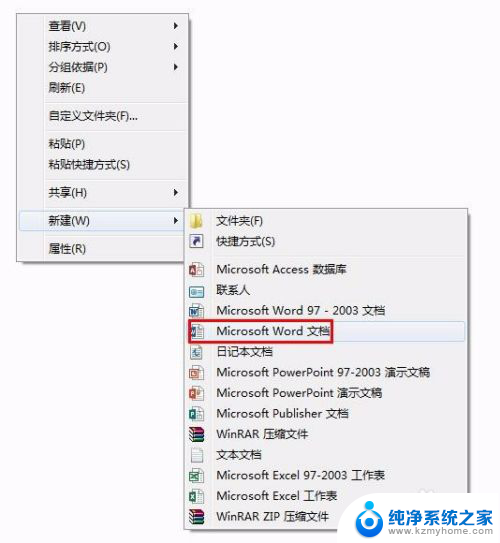
2.第二步:选中要做成pdf文件的图片,单击鼠标右键选择“复制”或者按Ctrl+C键进行复制。
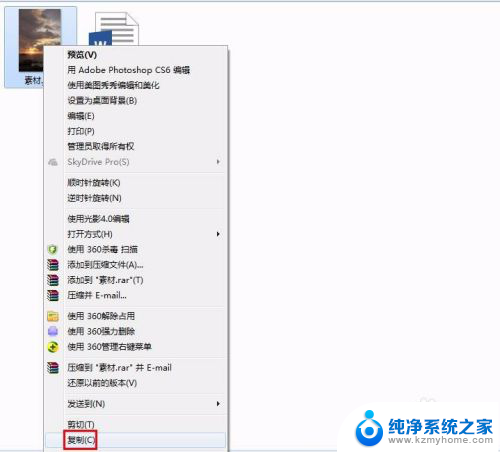
3.第三步:双击打开word文档,按Ctrl+V键将图片粘贴到文档中。
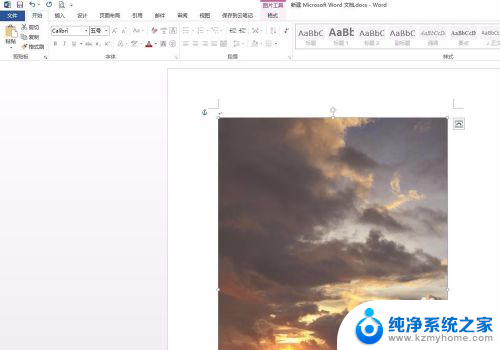
4.第四步:单击图片右侧的按钮,在下拉选项中选择“浮于文字上方”。
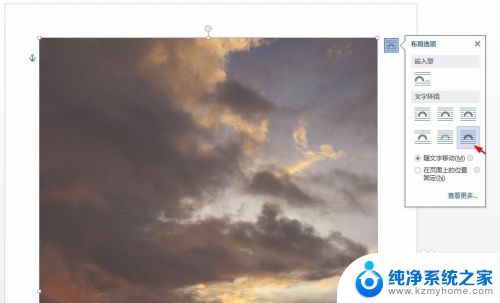
5.第五步:按住鼠标左键将图片调整至合适的大小。
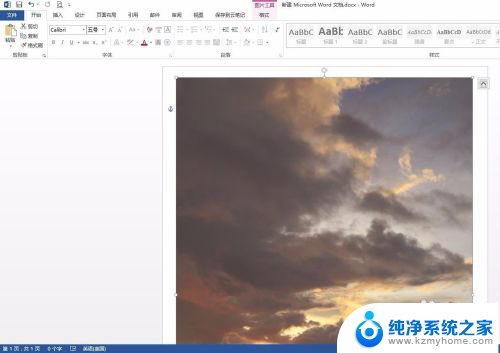
6.第六步:单击文档左上角的“文件”,导出为pdf文件。
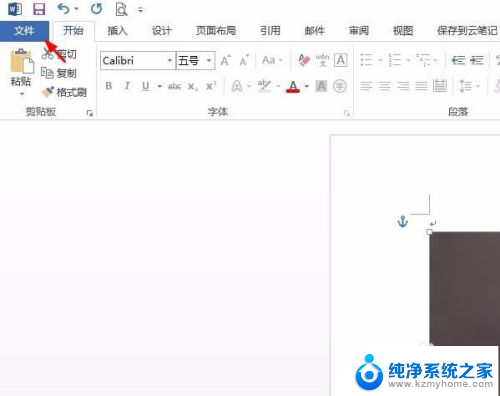
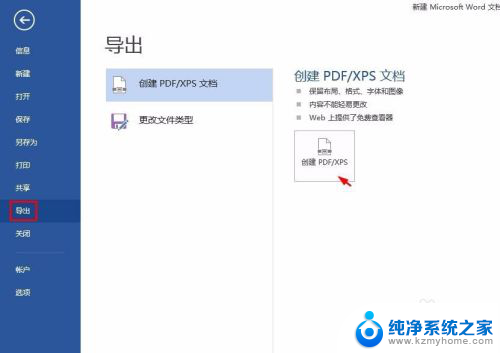
7.第七步:选择pdf文件保存的位置,单击“发布”按钮。图片就变成pdf文件格式了。
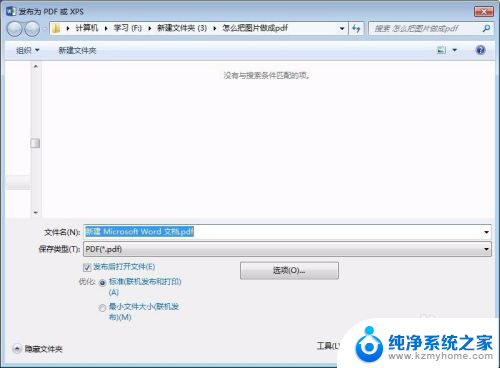
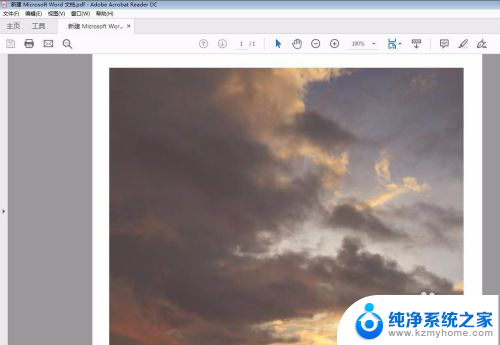
以上就是电脑如何将图片转换为PDF文件的全部内容,如果你也遇到了同样的情况,请参照我的方法进行处理,希望对大家有所帮助。